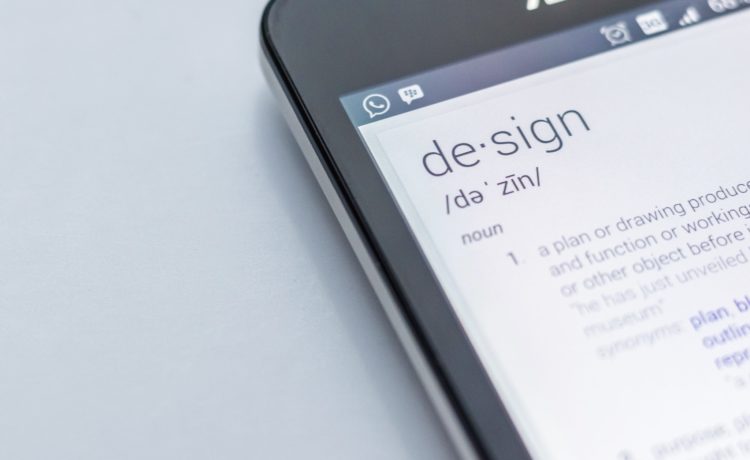プログラミング初心者の子供に何を教えたらいいの?とお悩みの保護者のためのScratch(スクラッチ)の入門講座。Scratchで猫の動かし方はわかったけど・・・次にどんなことをしたらいいの?という疑問にお答えするシリーズです。
今回は「定義ブロック」の使い方についてお届けします。
1. Scratchの定義ブロックって何?
定義ブロックってなんだか名前が難しそうですね。でも、定義ブロックの使い方がわかっちゃえばとっても便利。まずは定義ブロックについて解説します。
1-1. 定義ブロックってどこにある?
Scratchで新規プロジェクトを作成し、スクリプトタブの「その他」のところをクリックします。
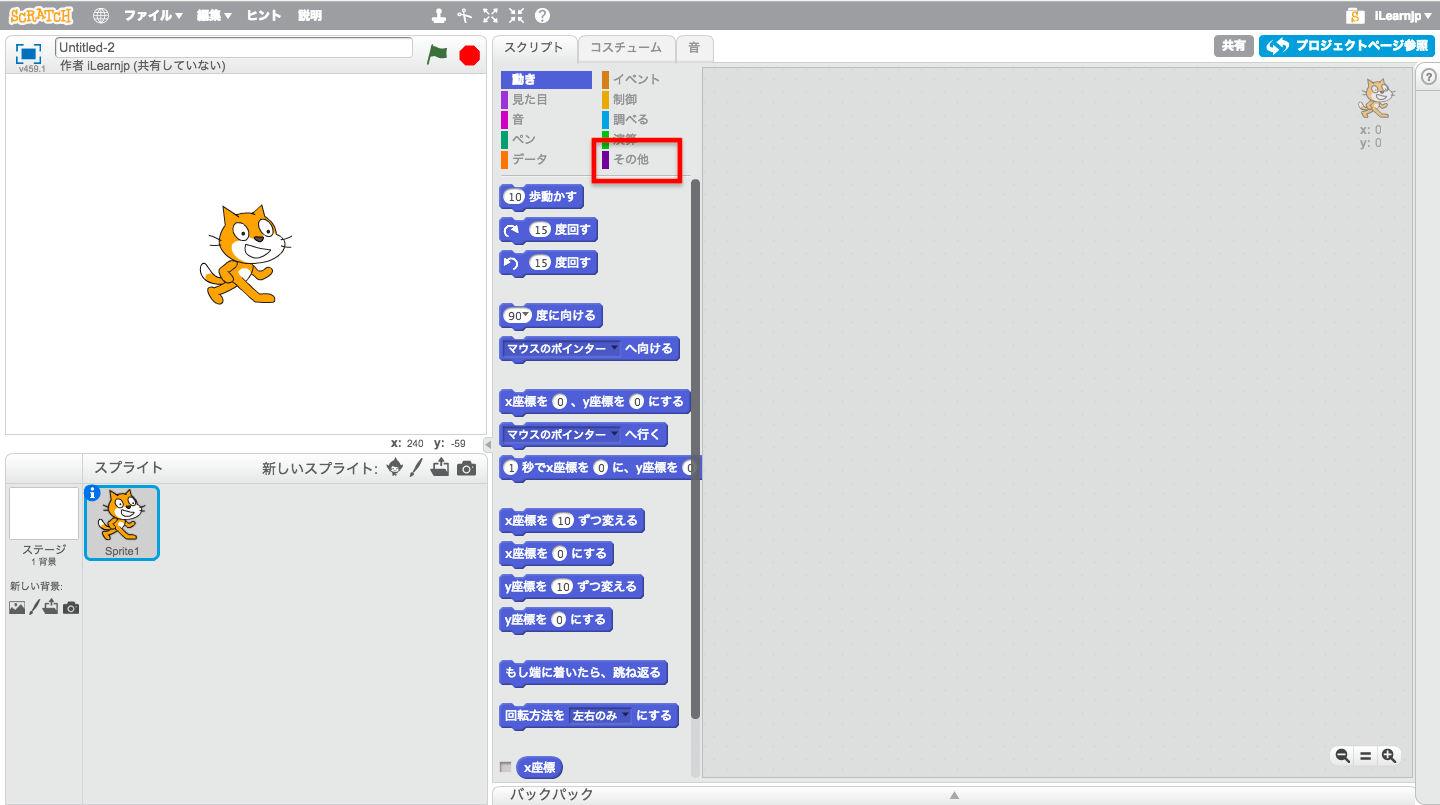
「ブロックを作る」ボタンを押すと、「新しいブロック」というポップアップが表示されます。ここで作ったオリジナルブロックのことを定義ブロックといいます。
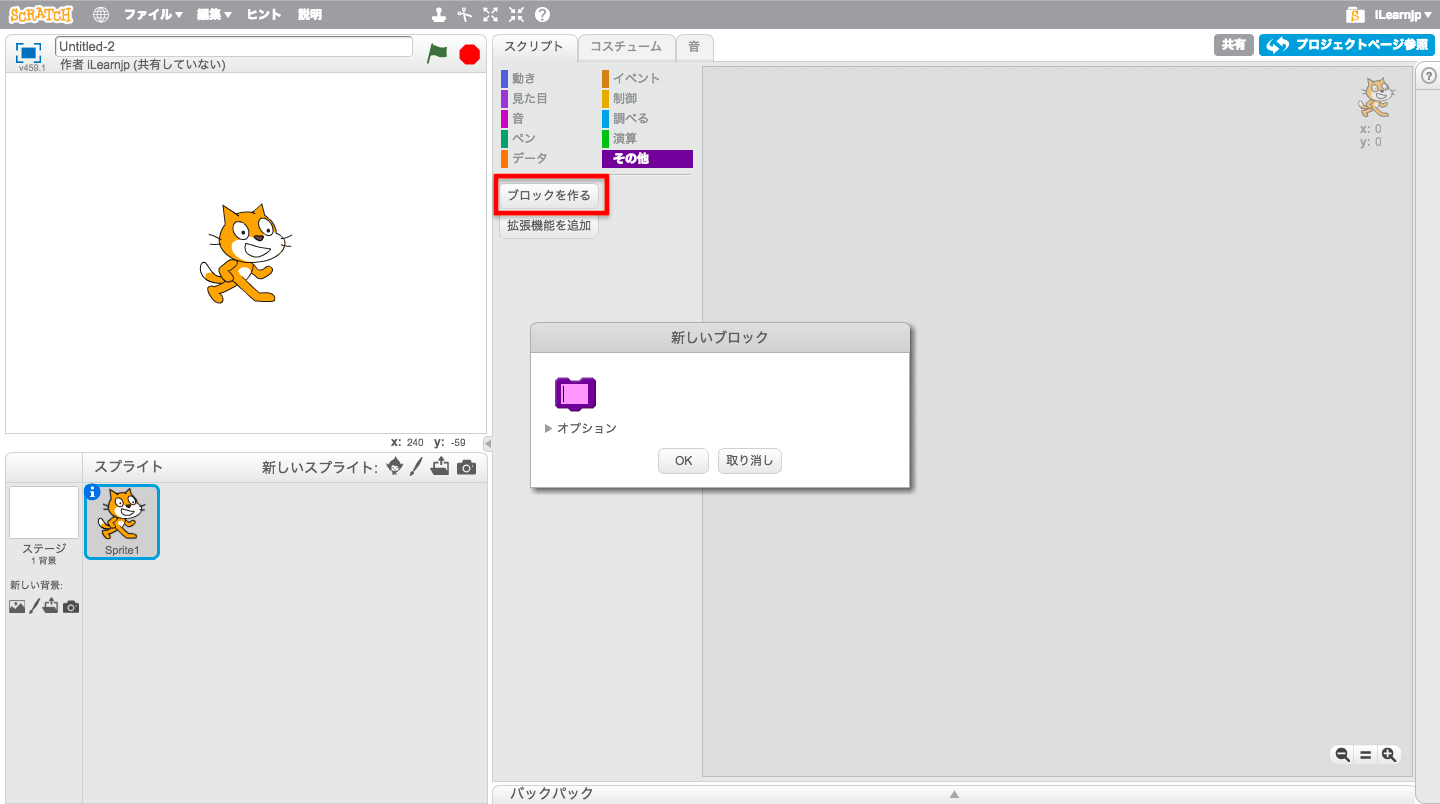
1-2.どんなときに使うの?
同じことを何度も繰り返すプロジェクトで、よく使うプログラム一部を定義ブロックで作っておくと、見た目もスッキリして他の人がみてわかりやすいプログラムになります。
▼定義ブロックの使用例
https://scratch.mit.edu/projects/20881292/
こちらは他の方の作品ですが、「お花を描く」プログラムを定義ブロックで作っています。(お花を描く定義も複数の定義ブロックから作られています。)お花を描く定義ブロックを繰り返し実行することでお花畑ができています。
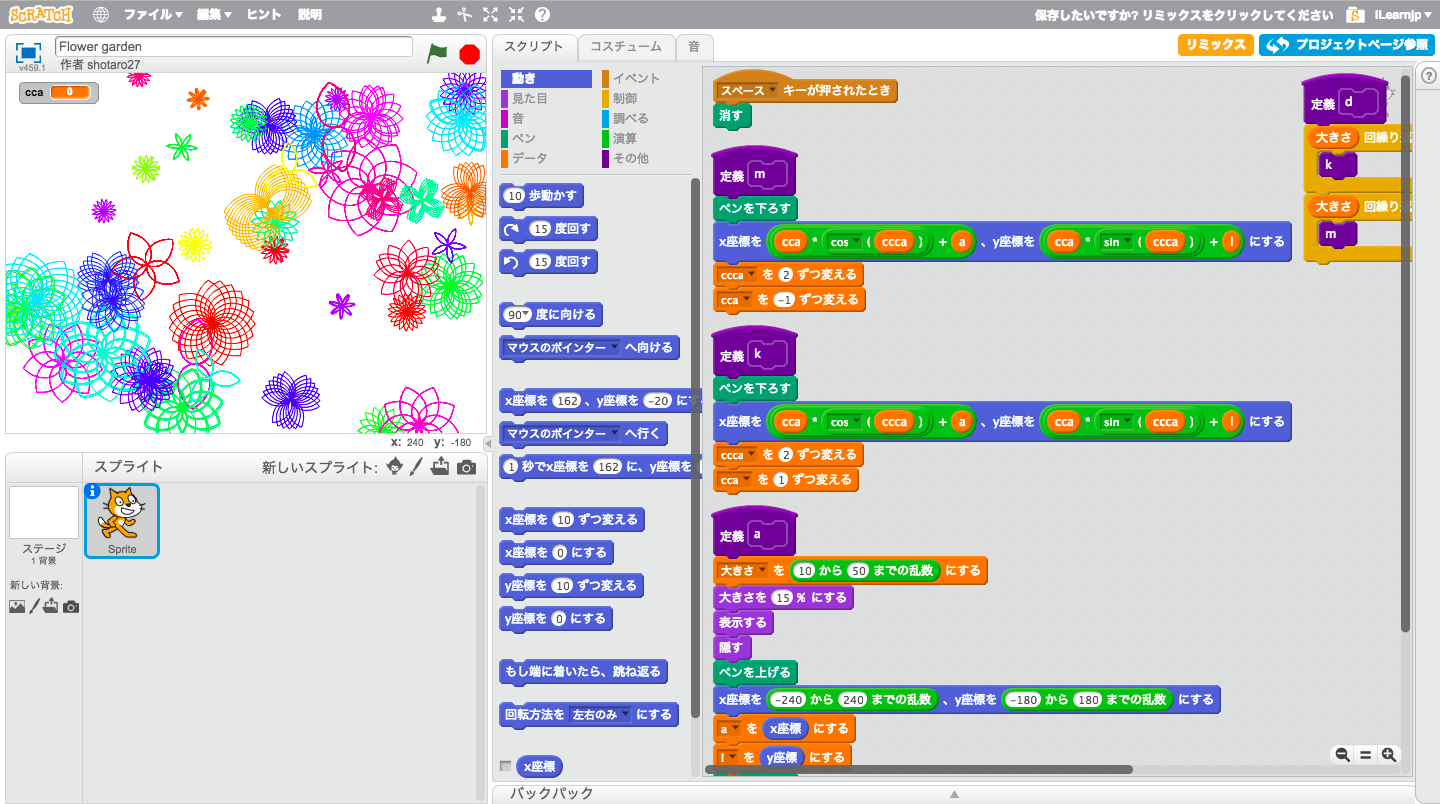
2. 定義ブロックをつくってみよう
ではここからは実際に定義ブロックの作り方・使い方を解説します。
2-1. 絵を描く定義ブロック
では実際に定義ブロックを作ってみたいと思います。最初は絵を描く定義ブロックです。「ブロックを作る」ボタンを押して、新しいブロックというポップアップが表示されたら、紫色のブロックの空欄に定義ブロックの名前を入力します。今回は「三角形を描く」という名前にしました。
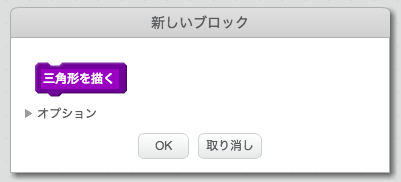
名前を入れたらOKボタンを押します。
すると、プログラムを作るエリアに「定義『三角形を描く』」というブロックが出現します。
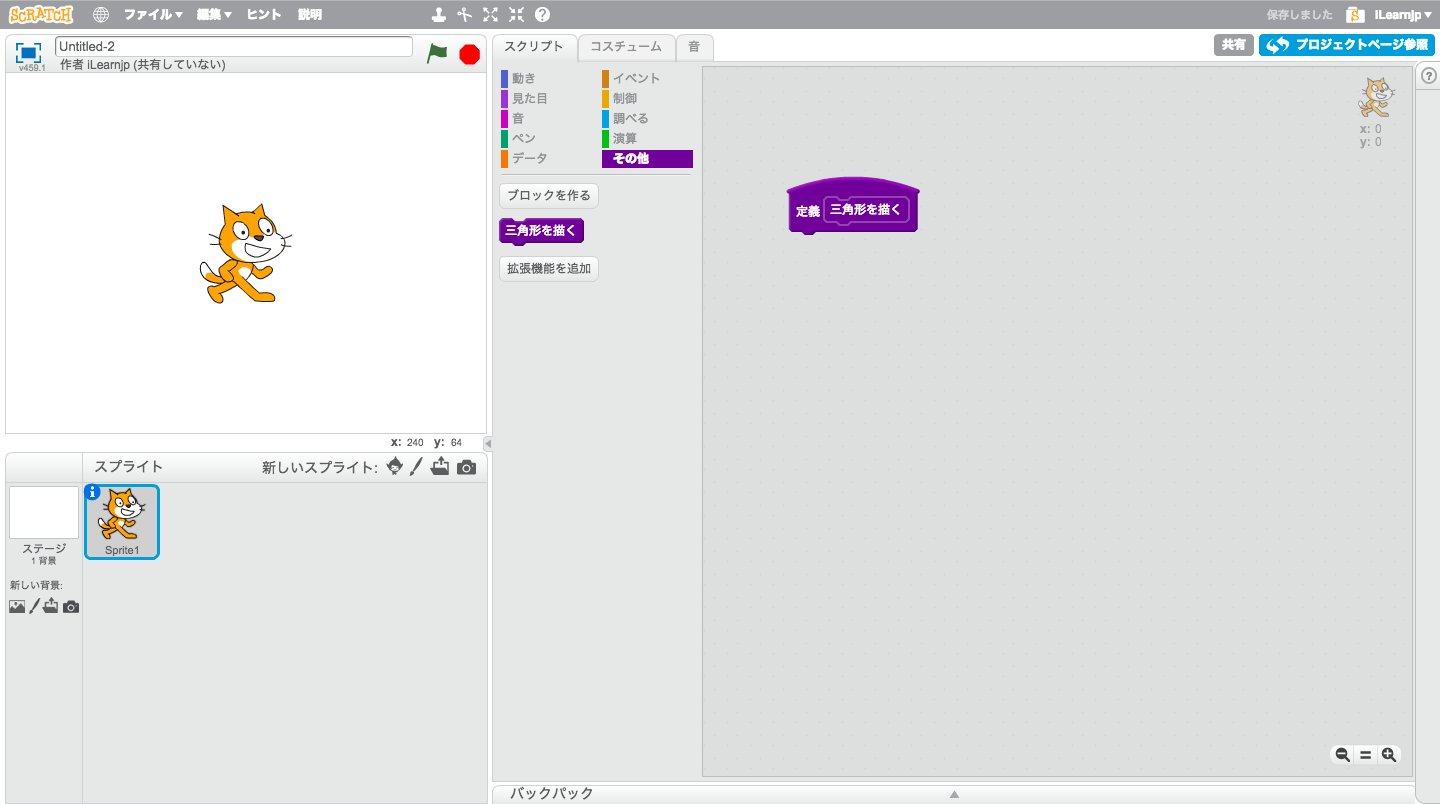
定義ブロックに続けてプログラムを追加しました。
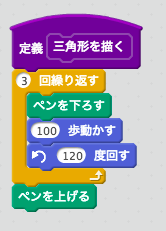
これで、「三角形を描く」ブロックの「定義」の完成です。定義ブロックを作っただけでは、このプログラムは動きません。
次のように、定義したブロックを使用したプログラムを作ります。
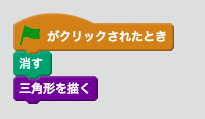
このプログラムを実行した結果がこちら。
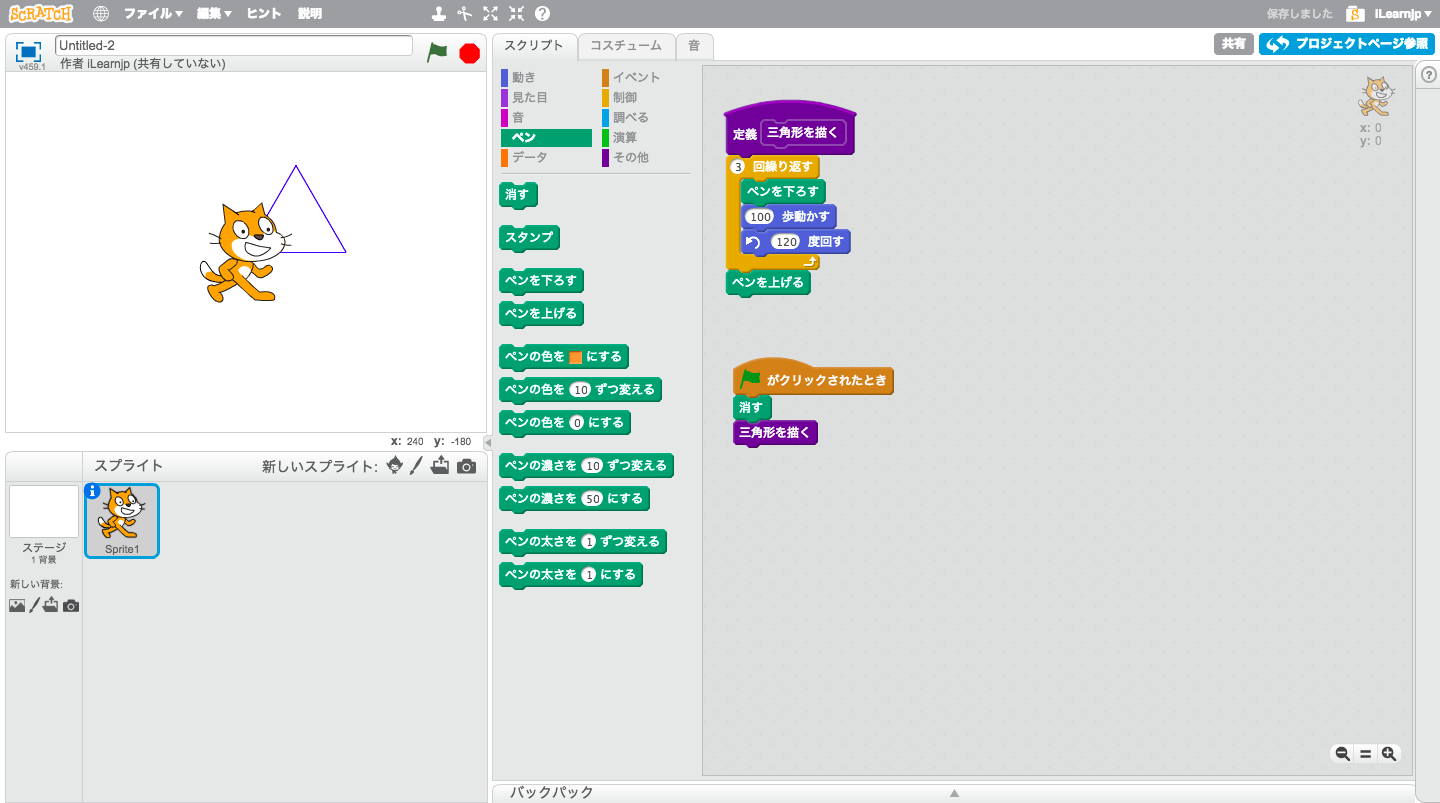
緑の旗をおすと、三角形が描かれました。
2-2. 引数(ひきすう)をとる定義ブロック
さて、上の例では定義の中で三角形の大きさ(100歩)を決めていました。しかし、場合によっては三角形の大きさを毎回変えたい場合もあります。「定義は使いたいけど、定義の中の一部分だけは変えたい」というときには引数(ひきすう)を取る定義ブロックを作ります。
今回は、三角形の大きさ(何歩進むか?)を数値で指定できる定義ブロックを作ってみます。まず定義の名前に「三角形を描く」と入れたら、オプションという文字をクリックしましょう。そうすると、引数を追加できるボタンが表示されます。
今回は、ネコの歩数=数値を引数にしたいので、「数値の引数を追加」の右側にあるボタンを押します。
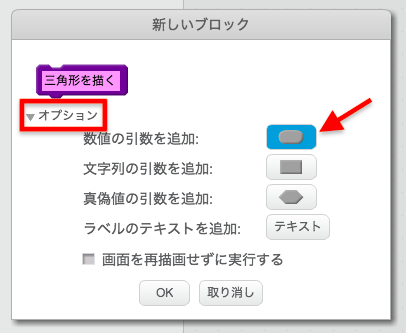
すると、定義名の横にnumber1という枠ができます。その後、OKボタンを押します。
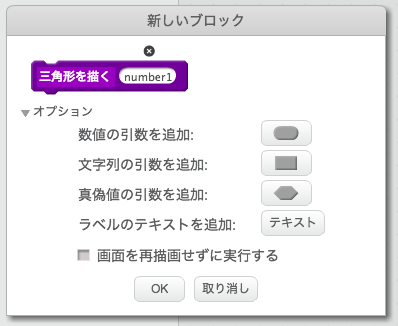
定義を作ります。今回は、●歩動かすのところに、「number1」というブロックを上の紫色のブロックからドラッグして入れます。
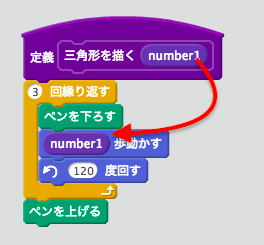
定義を使うときのプログラムはこちらです。
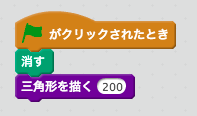
三角形を描くの横の枠に数値をいれましょう。今回は200を入れました。
実行結果はこちら。
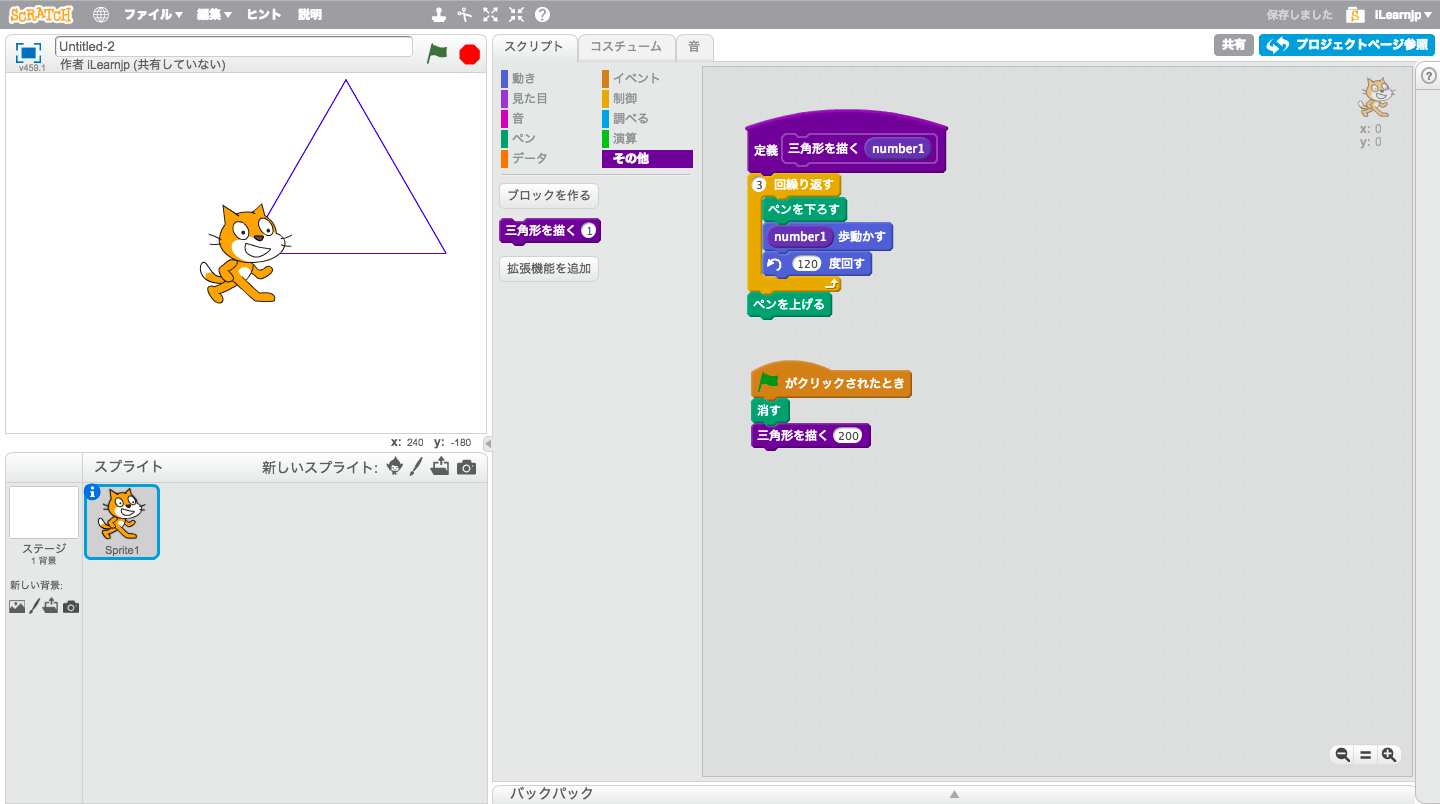
一辺が200(ピクセル)の三角形が描かれました。
こんなプログラムを作れば・・・
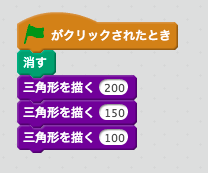
三角形を描きたい放題です!なんて便利なんでしょう!
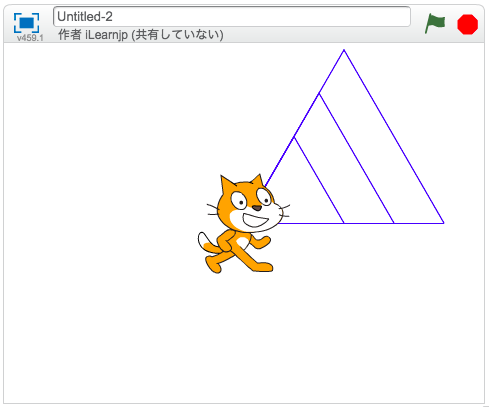
3. Scratchで定義ブロックをバックパックする
ここでは超便利なScratchのバックパック機能をご紹介します。文字のプログラムと違って、コピペができないScratch。だけど、バックパックを使えば他の方のプログラムを使えちゃうんです。
3-1. バックパックって何?
Scratchでは、世界中の人がさまざまなプログラムを作っています。その中には便利な定義もたくさん。
・図形を描く定義
・複雑な計算の定義
など・・・
他の人が使った定義を使わせてもらって、自分のプログラムを楽にしたいですね。そんな時はバックパックを使いましょう。
バックパックはプログラムやスプライトや音の素材などをドラッグ&ドロップで、コピーできる機能のこと。今回は定義のバックパックのやり方についてご紹介します。
3-2. バックパックの使い方
実際にバックパックの使い方を説明します。
累乗の計算をしてくれる定義ブロックを作っている方がいらっしゃいました。
https://scratch.mit.edu/projects/25624205/
便利な定義ブロックを定義ブロックを自分でも使いたい!ときはオンラインエディターでバックパックします。
画面下に「バックパック」という文字があるので、この下の部分をクリックします。
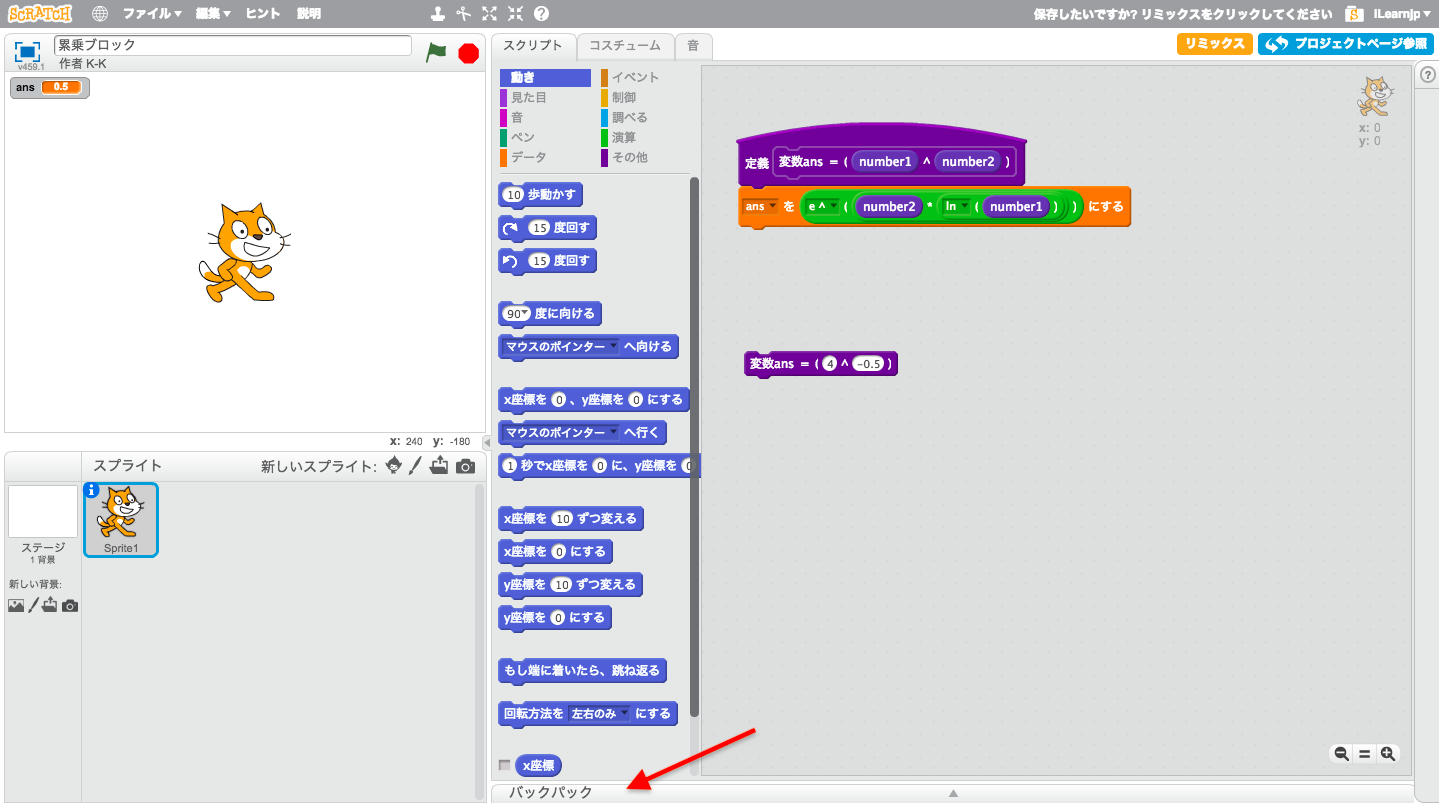
クリックすると、バックパックのエリアが表示されるので、使いたいプログラムをドラッグします。今回は定義をドラッグしました。
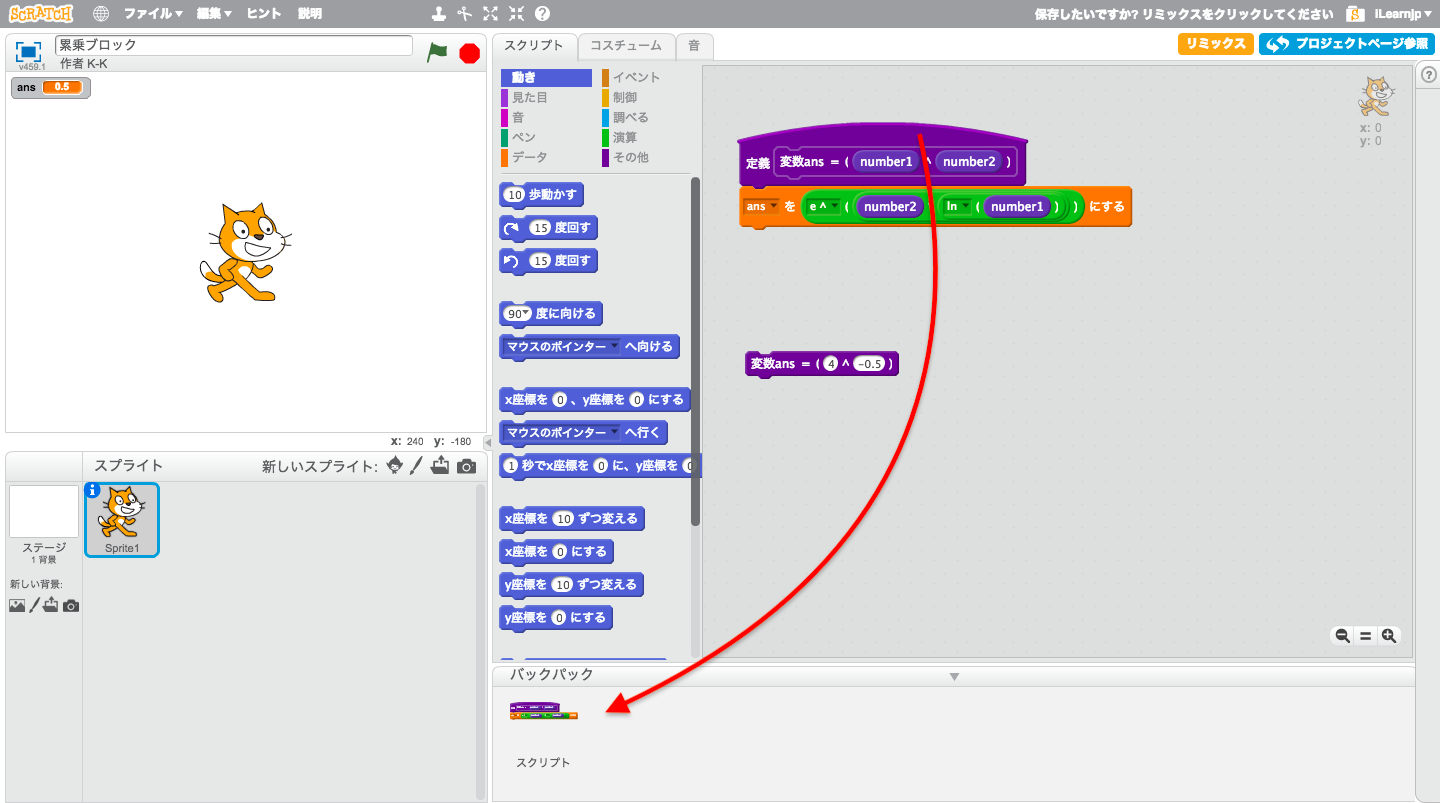
次に、メニューのファイルから「私の作品へ行く」を選んで、自分の作品ページに移動します。
自分の作品のプロジェクトを開いたら、バックパックのところからドラッグ&ドロップします。変数が定義の中に含まれている場合は、変数は自分で作ります。(変数もバックパックで移動できるので、一緒に持って行くこともできます。)
累乗の定義を自分の作品にコピーすることができました!これで累乗もやりたい放題です。
4. Scratchの定義ブロックまとめ
定義ブロック、押さえておきたいポイントはこちら。
・引数を取れる
・バックパックで、他の人が作った定義をコピーできる
定義ブロックをどんどん使って、プログラムをさくさく簡単につくっちゃいましょう!